男人的生产力工具 篇一百一十三:用群晖LiveCam搭建家庭视频监控系统
再给不锈钢盆也不换了
当你上班的时候,家里的主子和汪汪在干些什么?出差的时候,怎样遥控熊孩子做作业?停在车位里的车子,被哪个缺德鬼蹭了?
面对这些痛点,大家都会考虑安装摄像头来解决。除此之外,还有没有其他装备呢?
常来值得买的朋友家中,多多少少都有淘汰下来的旧手机,以前都换不锈钢脸盆了吧?今天,让家中的数码装备承担更多重要职责吧:我们将利用群晖LiveCam,配合智能手机或平板电脑,搭建家庭视频监控系统。
群晖NAS的官方套件中,有一个专业的视频监控套件----Surveillance Station。我们可以另外购买被群晖NAS支持型号的网络摄像头,通过授权,搭建自己的家庭视频监控系统。
由于只免费支持一个网络摄像头,再增加就要购买授权。所以,若暂时不想买授权或网络摄像头,打算利用淘汰智能手机代替的话,过去我们只好依赖第三方开发的摄像头软件;若进一步连通群晖NAS作为监控录像机,设置上也比较复杂。
终于,在2019新品发布会上,群晖推出了一个实用而有趣的应用程序----LiveCam,LiveCam的核心功能就是将你的智能手机变成家庭摄像头,通过群晖NAS设备可以实时查看流媒体拍摄录像。
群晖官方介绍说:
借助 Synology LiveCam,可以将移动设备转换为网络摄像机,并将其与 Surveillance Station 配对。这不仅使您可以在 Surveillance Station 和移动设备上查看实时串流、录制文件和快照,还可以下载文件并在本地存储以便进行保存和查看。
官方出品,且比较大方地不限连接摄像头数量;有了以上两个工具,家中的智能手机、平板电脑就有了新的用武之地啦。
基本搭建思路
服务器端:群晖NAS上,安装 Surveillance Station套件,并确保更新到8.2以上,以支持LiveCam功能。
客户端:移动设备上(智能手机、平板电脑),安装LiveCam应用程序。
客户端:登录你的群晖账户,
将 Synology LiveCam 与 Surveillance Station 配对。
LiveCam入门教程:安装篇
一、服务器端:群晖NAS上,安装 Surveillance Station套件
登录到群晖DSM系统,在套件中心,找到Surveillance Station套件,点击安装。
注意:Surveillance Station的版本是8.2.3,达到了使用LiveCam的要求。若你的群晖NAS早已安装过Surveillance Station,请确保升级到8.2。
Surveillance Station套件装好后,无需任何设置,这一点也体现了群晖软件系统的优势(所以大家常戏称:群晖是卖软件送硬件)。
二、客户端:移动设备上,安装LiveCam应用程序
现在,请大家拿出不锈钢脸盆,哦不,智能手机或平板电脑。
LiveCam有Android和iOS版本。大家可根据自己手机所用的系统来下载。
安卓系统安装LiveCam
以安卓系统为例,访问群晖官网-支持-下载中心,
找到Synology LiveCam
点击下载apk文件
在你的移动设备安装即可
iOS系统安装LiveCam
在App Store搜索LiveCam,认准Synology(群晖)出品。
点击下载、安装。
三、客户端:登录你的群晖账户,将LiveCam与Surveillance Station配对
安卓版LiveCam
地址或QuickConnect ID:这是决定你要登录哪台群晖NAS服务器。
你的群晖账户名。
密码。
填写后,点击那个右箭头的登录按钮即可。
iOS版LiveCam
这两个版本的app界面基本是一样的。
群晖的系统是非常友好的,正常情况下,无需任何设置,你的移动设备应该就能与Surveillance Station配对了【1】。
【注1】:配对是群晖官方术语,通俗地讲,就是这台安装了LiveCam应用程序的移动设备,在登录群晖账号后,被服务器端的Surveillance Station识别并接受,成为连接到该套件的一个网络摄像头。
LiveCam入门教程:使用篇
经过了前面的安装教程,假设我们已经分别在iPad和Android平板上安装了LiveCam,于是:
我们就拥有了两台网络摄像机;
它们拍摄的监控视频将会通过网络传输到你的群晖NAS服务器;
后者的Surveillance Station套件将会对这些摄像头和视频进行全面的管理。
LiveCam设置
LiveCam是非常易用的,可以说,只要登录成功,无需任何调整,立刻就能开始工作。
默认设置已经够用,上面是演示,我们将录制视频的分辨率降至640*480。
开始录制监控视频
LiveCam采用极简界面设计,打开即可开始工作,下面我们来看一下它的主界面。
主界面下方的工具栏,首页默认就是摄像机。这是最常用的功能。其他还有录制、快照、更多【2】。
录像按钮,点击即开始串流和录制【3】。
【注2】:工具栏几个按钮的解释。
录制是查看你以往录制的视频;点击视频可以播放。
快照是查看在群晖上的视频快照;
更多顾名思义是一些设置项。
这几个功能可以暂时不必理会,在学会录制后,慢慢熟悉也不迟。
【注3】:这个按钮画得像播放,其实是开始录制,哈哈。
所谓串流,是指将监控视频发送到群晖NAS上的Surveillance Station套件。此时,监控区域的视频将被录制到本地设备,同时也会串流到群晖NAS服务器。实测,完成上传后,本地的缓存数据将会自动删除,以节约空间。
整个过程是全自动的,唯一需要用户干预的操作就是点击录制/停止按钮。
将摄像头对准监控区域,调整好之后,点击录制,即开始工作,LiveCam在使用上就是这么简单。
LiveCam入门教程:Surveillance Station篇
看完了《LiveCam使用篇》,我们已经安装了两台网络摄像机,并且开始录制监控视频了。
各位要清楚一点:视频数据已经源源不断地传送到群晖NAS中,相当于被录制、保存在服务器端了。
那么,怎样查看和管理这些监控资源呢?此时,服务器端的Surveillance Station套件该发挥作用了。
Surveillance Station主界面
虽然群晖也提供了移动版app,但毕竟计算机还是主要的生产力工具,操作效率更高。下面,让我们在计算机的浏览器中登录到群晖DSM系统。
可以点击左上角主菜单按钮,在里面找到Surveillance Station。
也可以事先将其快捷方式放在DSM桌面,方便以后打开。
左边是5个工具图标,分别是实时图像、时间线、网络摄像机、录制、应用程序中心。
右边是一些当前状态。比如能看到当前连接到服务器端的各个客户端。
应用程序中心提供了丰富的对视频流进行管理、控制、分析、使用的专业级应用程序。比如实时直播能够将摄像机串流发送到主流的视频平台,进行网络直播。看到如此丰富的资源,真正感觉到群晖是物有所值。
Surveillance Station其实是一个专业级的视频监控管理平台。下面就让我们来看看Surveillance Station各个主要工具的概貌。
实时图像
那为何此处无法看到呢?
由于目前使用QuickConnect服务连接到群晖NAS,访问性能受到影响。受限于网络速度,我们暂无法看到实时画面。解决的办法可以是在路由器上设置端口转发等等。
网络摄像机
顺利地找到了我们刚才安装的两台网络摄像机,Android和iOS各一台。
录制
官方说明:在录制中,您可浏览、装载或导出录制文件。未识别摄像机的高级设置也可在此找到。我理解录制工具就是对所有已保存的视频文件进行浏览、下载、播放、导出、装载的地方。
左侧按日期排列的导航栏,并且将1天分为两个12小时时段,方便快速查找。
视频文件列表:含摄像头名称、录制时间、文件长度。
其他功能。
录制工具的图标。
昨天20190213下午有6段试验视频。
鼠标停留在某一视频的图标上,会出现播放按钮。
在视频上右键点击,出现右键菜单,我们可以将视频下载到本地计算机。也可以锁定避免被误删除。
时间线
时间线以电视墙的形式,让我们同时观看所有网络摄像头的已录制视频。
按日期快速检索,注意粗体字表示当天有录制的文件。
播放按钮:上一段/下一段,播放/暂停等。
过滤器、搜寻:帮助我们快速缩小搜寻范围,比如找到有动作检测事件的片段。
第一个网络摄像头的视频。
第二个网络摄像头的视频。
上图是使用时间线工具的动态演示。
被拍摄对象:一台播放纪录片的iPad。
时间段:2019年2月14日, 14:50:50。
网络摄像头:两台,左右排列。为了区分,其中一台对准iPad前面的玩具人偶,另一台主要对准iPad屏幕画面。
点评:按说两台摄像头拍摄同一对象,那么同一时间段内,两个窗口图像应该是同步的。上图中右侧摄像头比左侧延迟了大约6秒钟。推测可能是因为远程登录到Surveillance Station造成的。若与群晖在同一局域网,估计就感觉不到延迟了。
即使是这样,我们单独选中某一摄像头,视频的声像都是流畅清晰的。不愧是专业级的视频管理平台。
未完待续
群晖官方出品的LiveCam,不限制同时配对的网络摄像头数目,这一点算是非常良心啦;另外安装、配对也非常简单,无需专业知识;家里的移动装备,可以变身网络摄像头,还是值得一试的。
除了使用计算机端的Surveillance Station,移动端也有相应的视频监控管理工具,敬请期待本系列的下一篇。
还没有买群晖的,别犹豫了,情人节赶紧送女朋友一台,你就是她的专任系统管理员啦。
喜欢群晖NAS的,可以看看上面几篇原创。
若觉得本文对您有参考价值,请以点赞、收藏、打赏、评论来支持作者,谢谢!


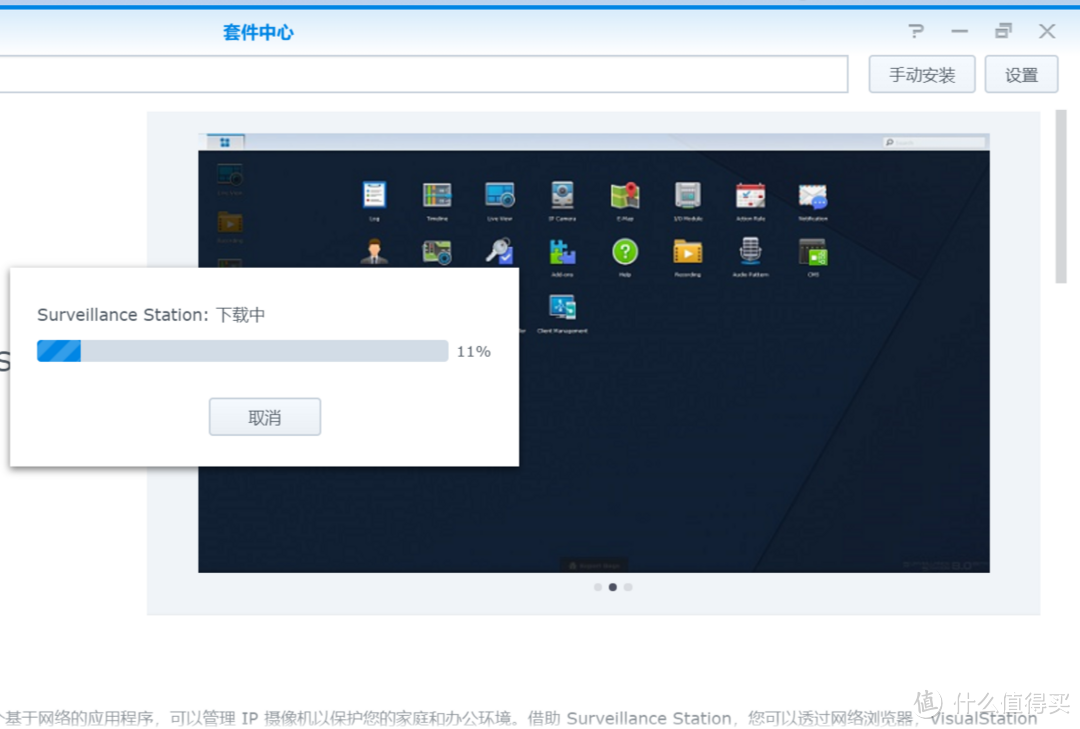
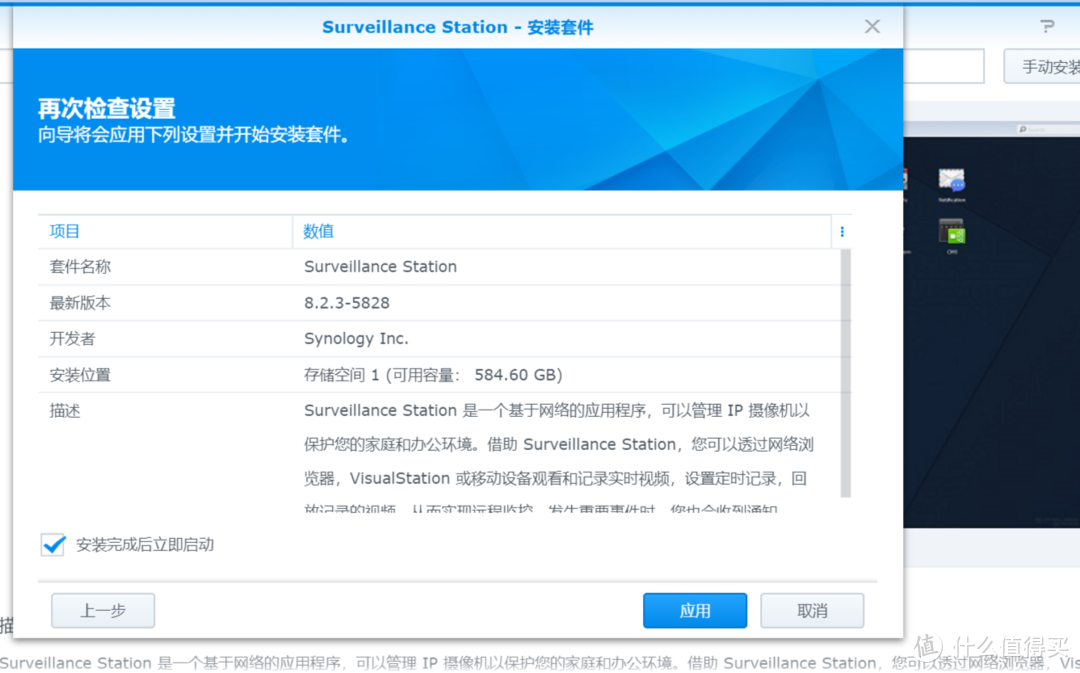
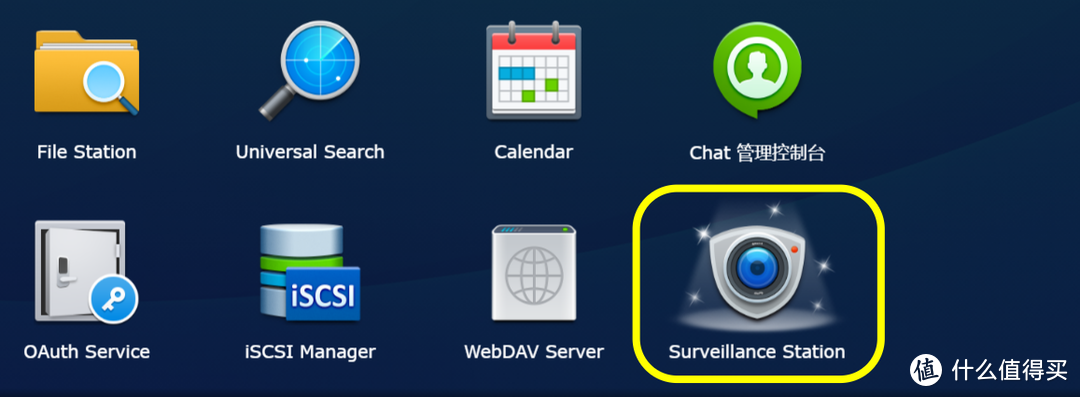
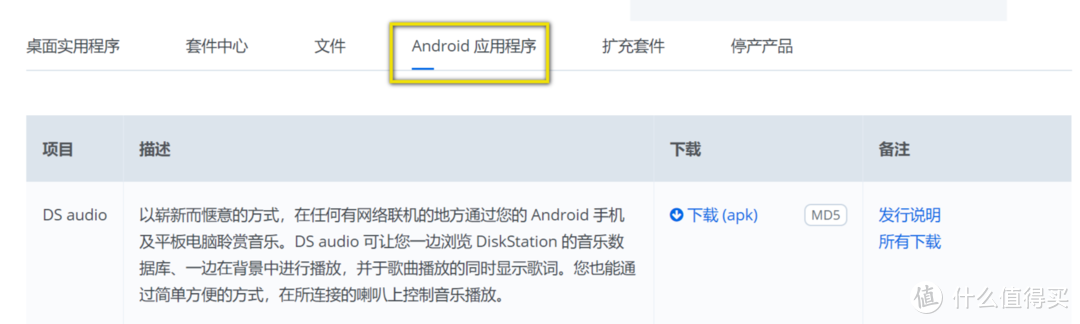
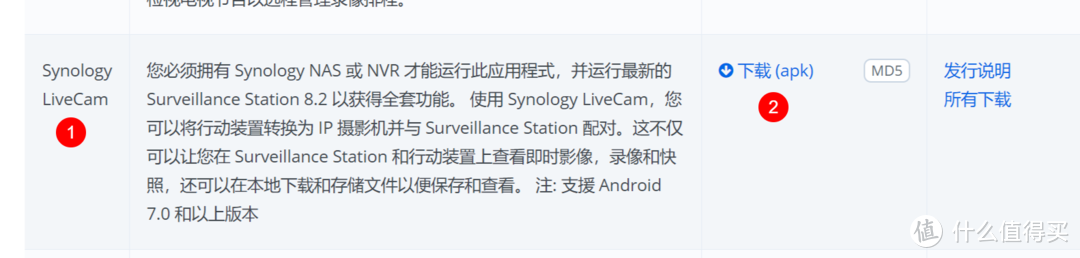
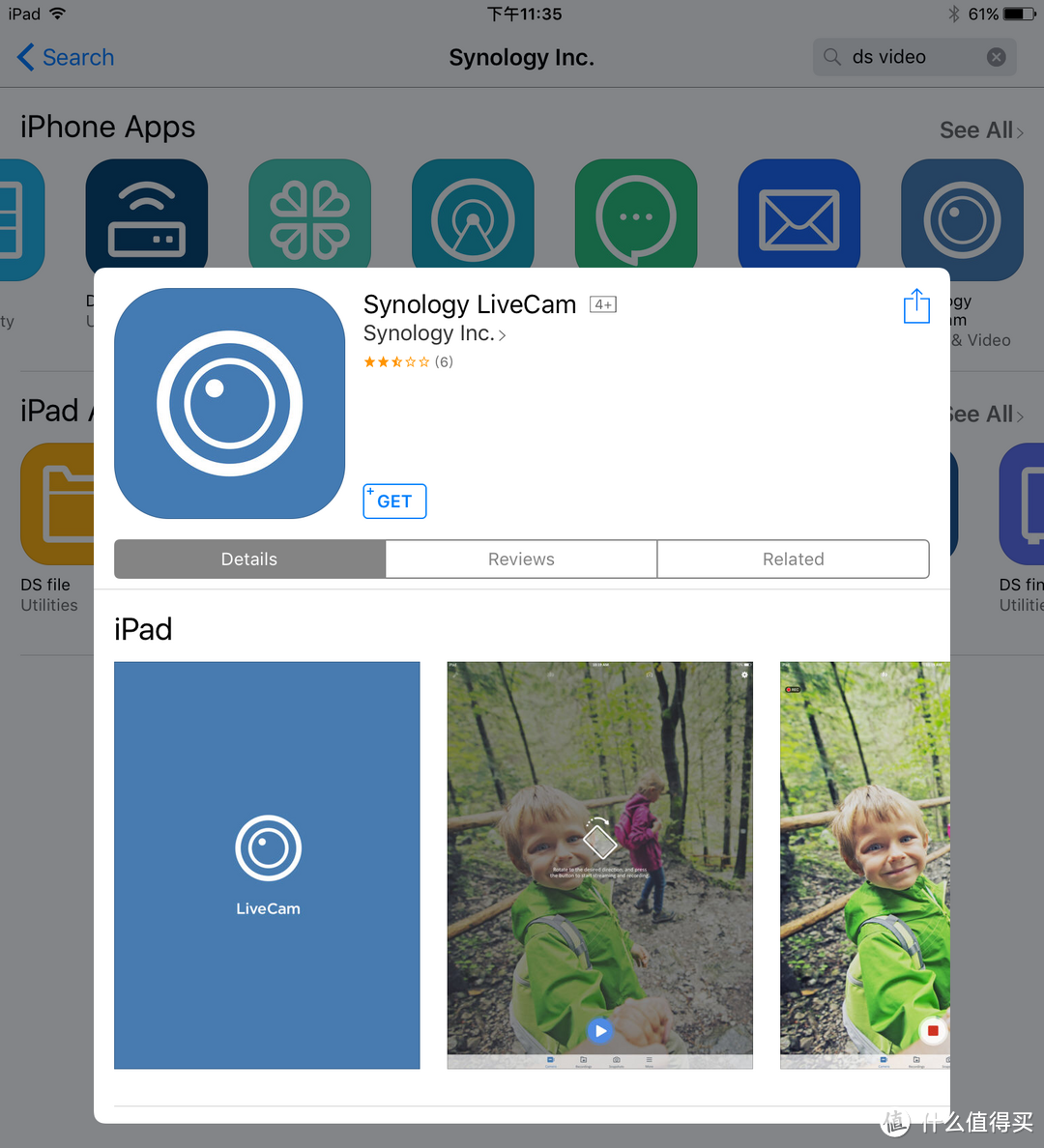
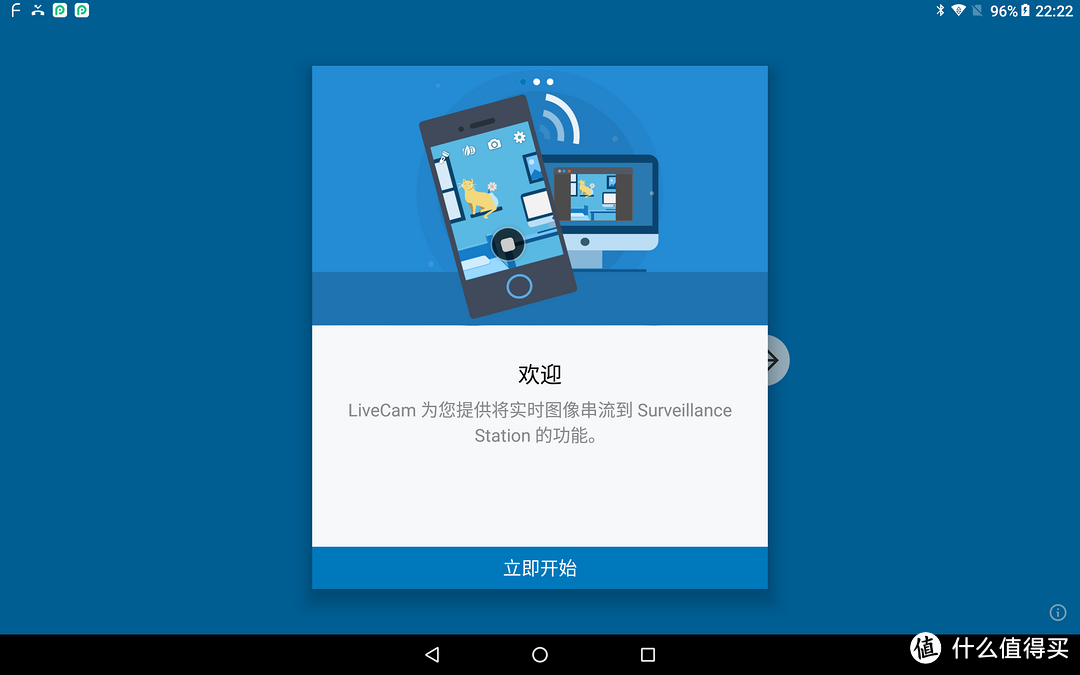
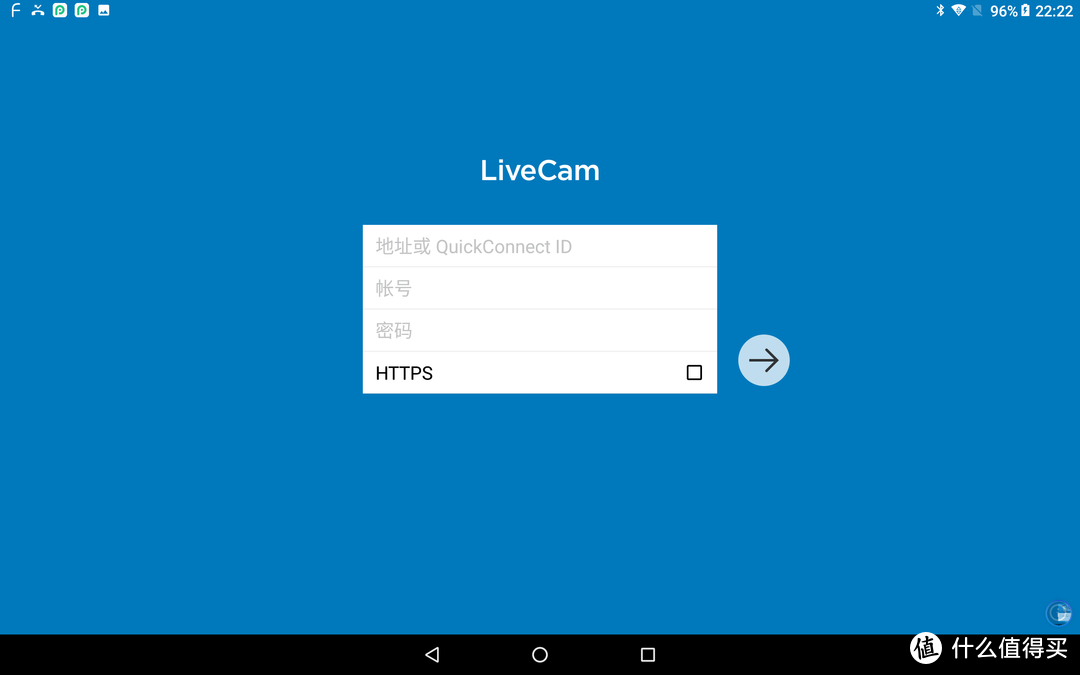
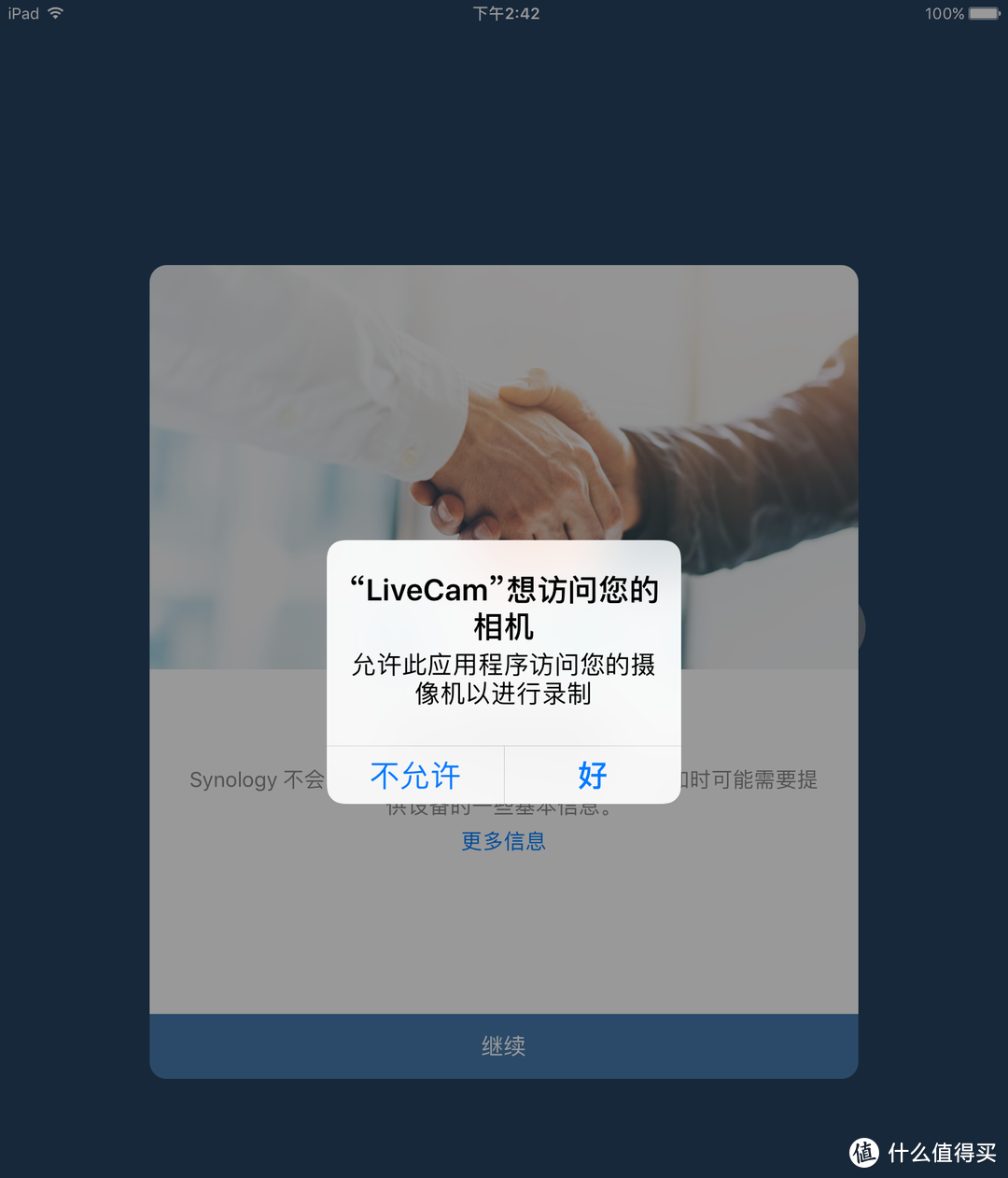
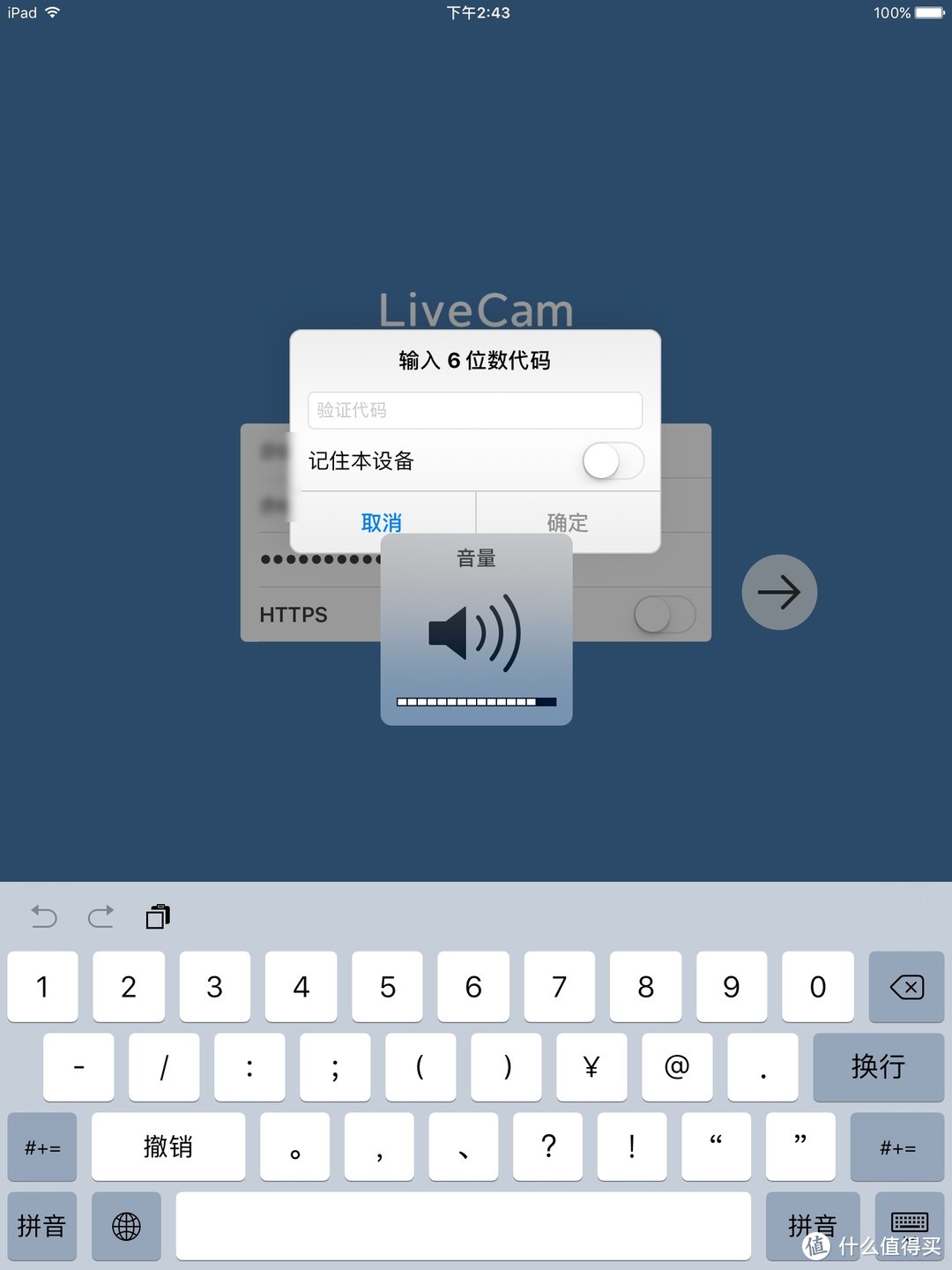
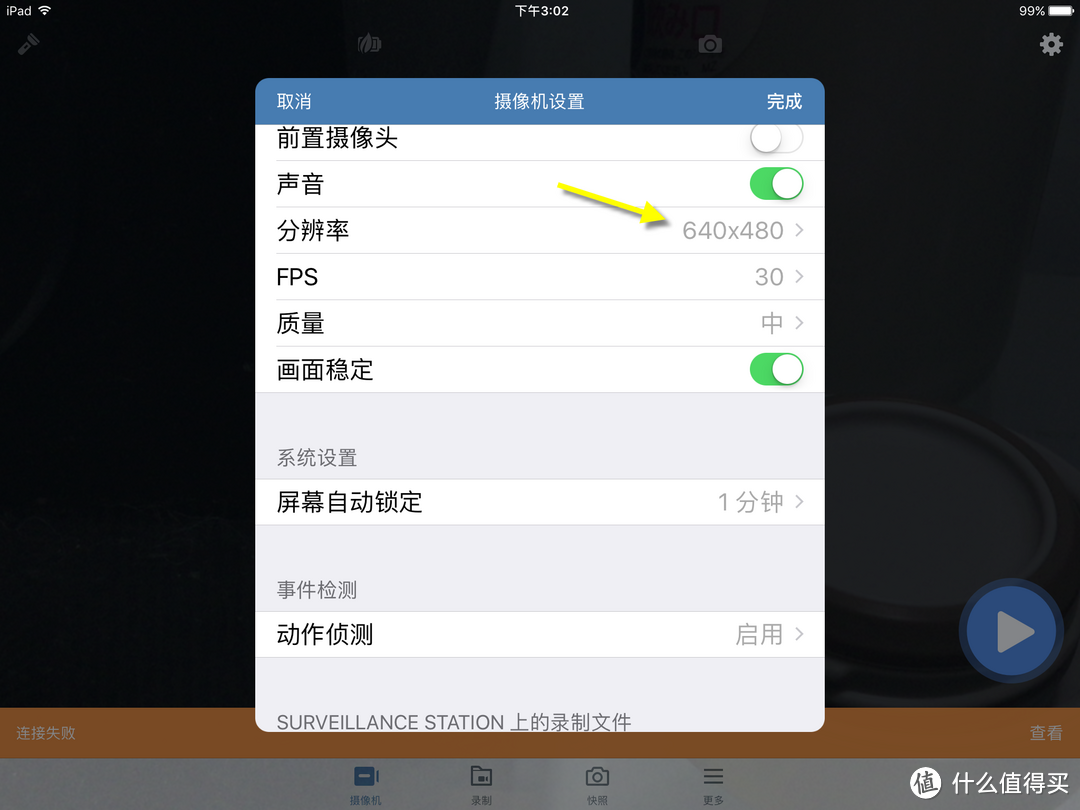
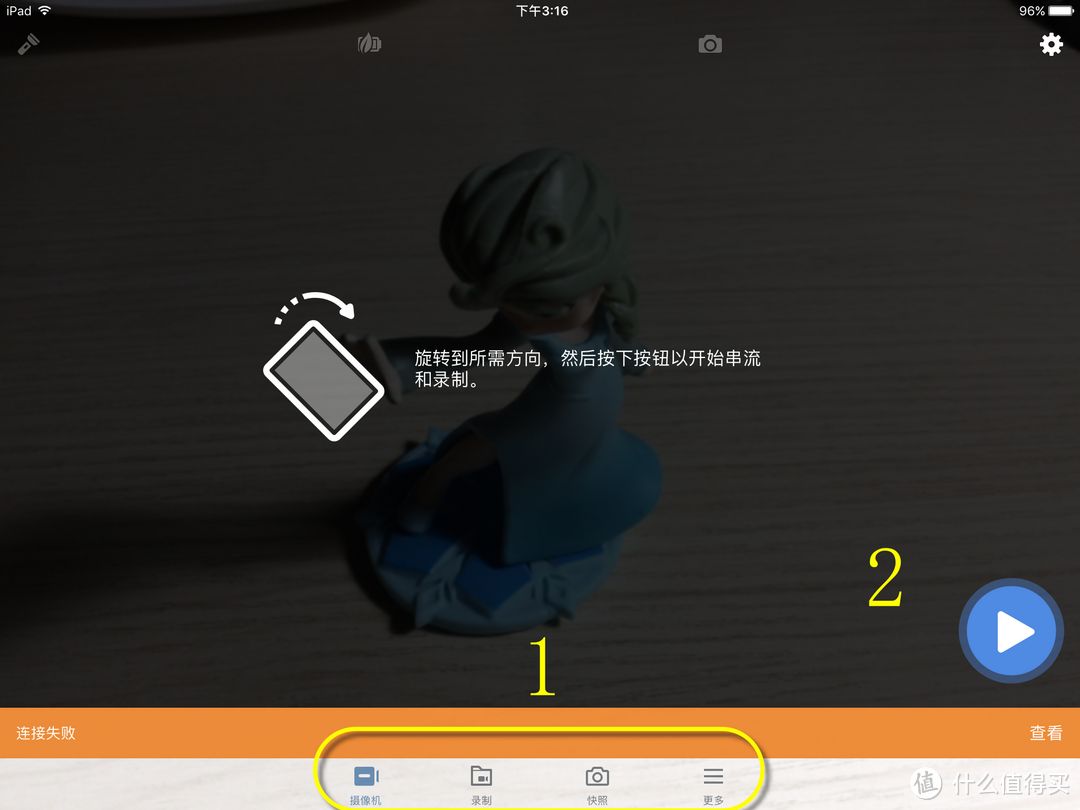
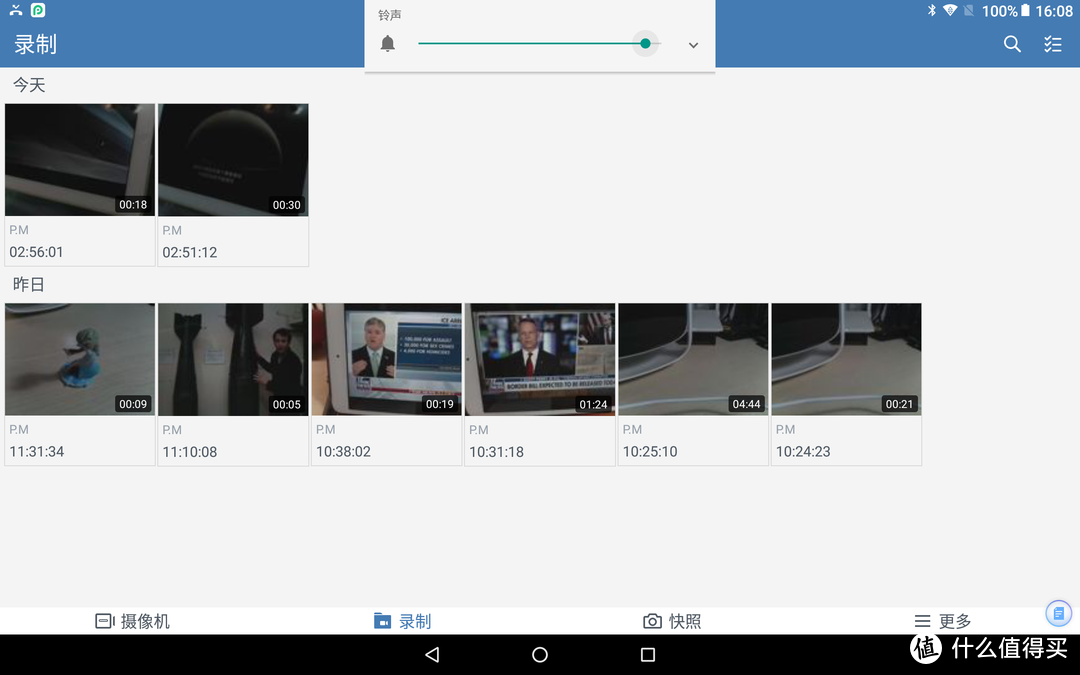
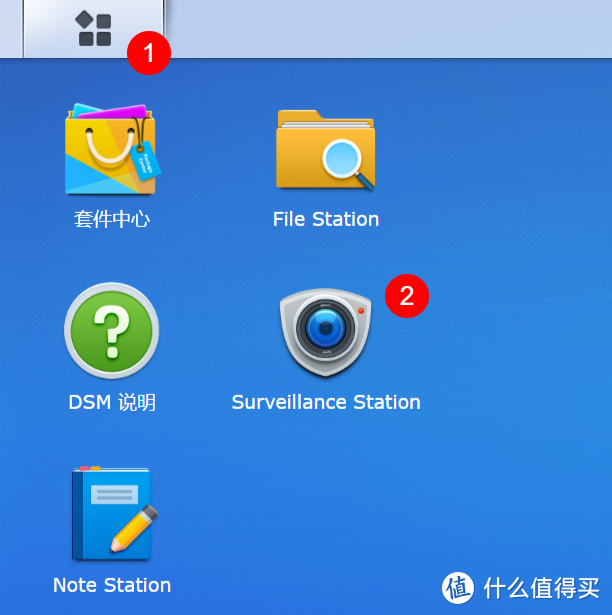
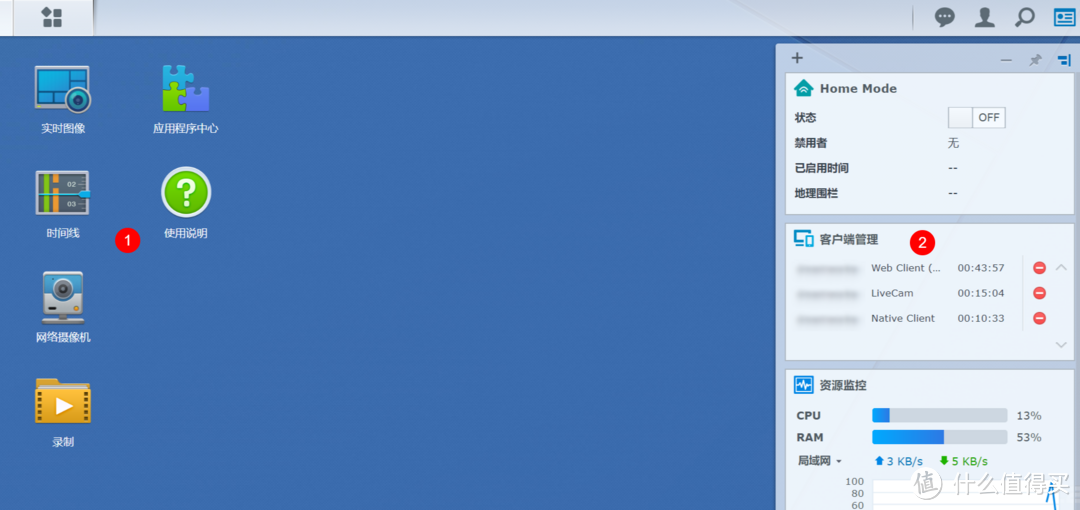
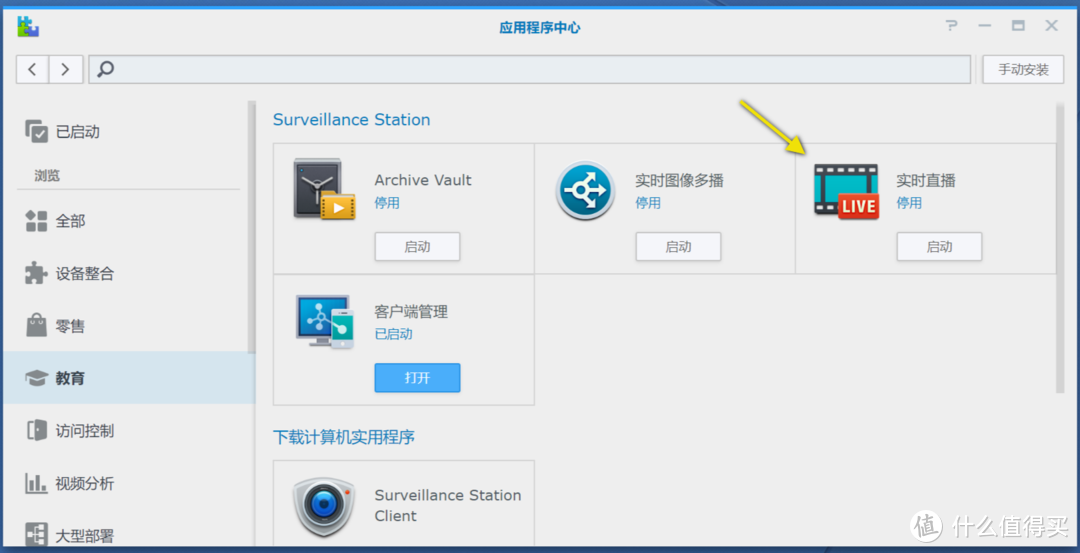
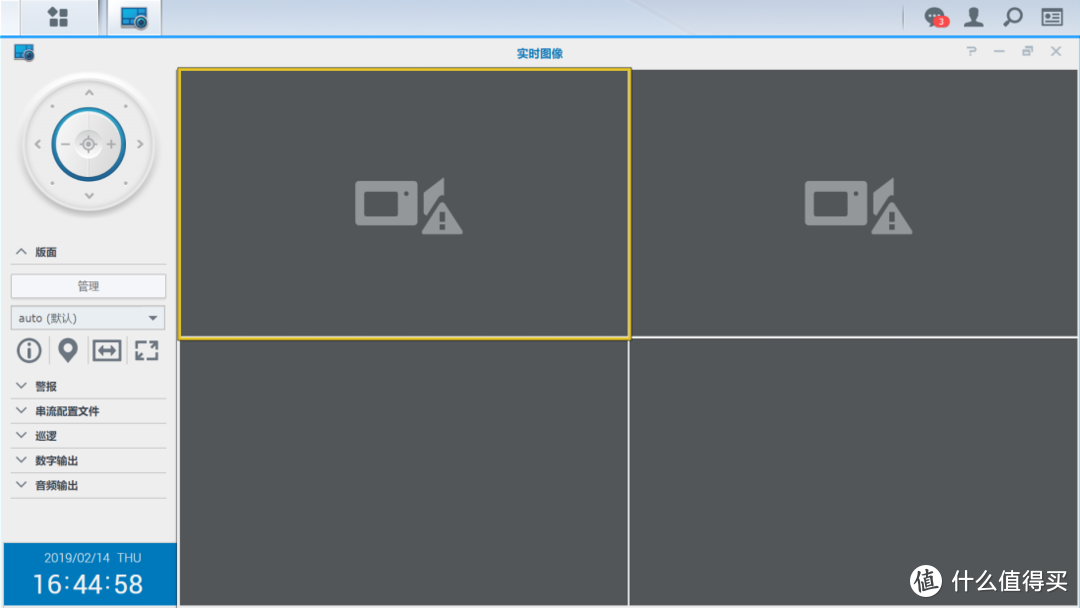
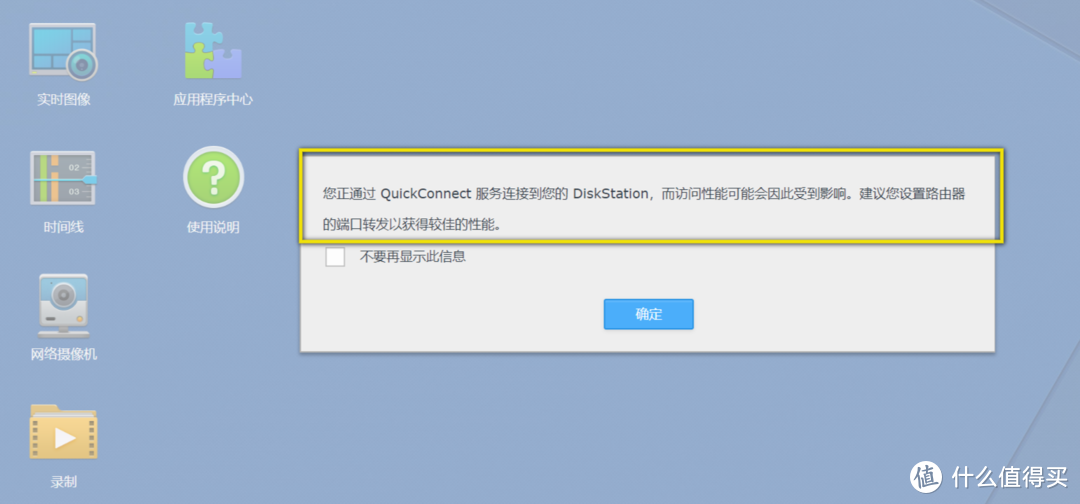
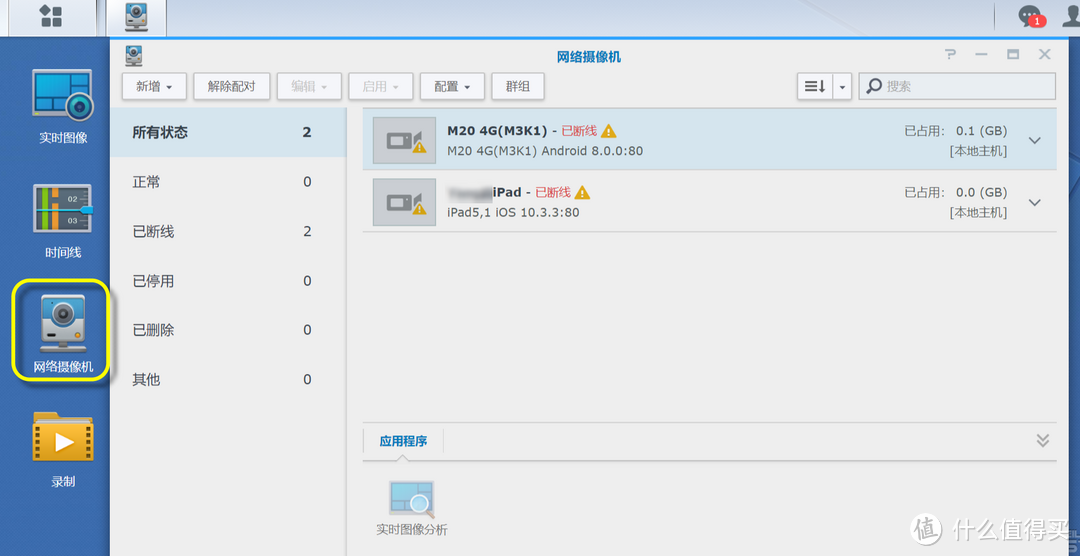
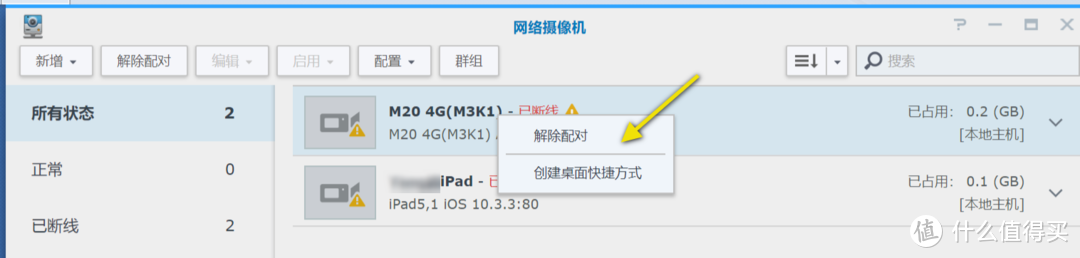
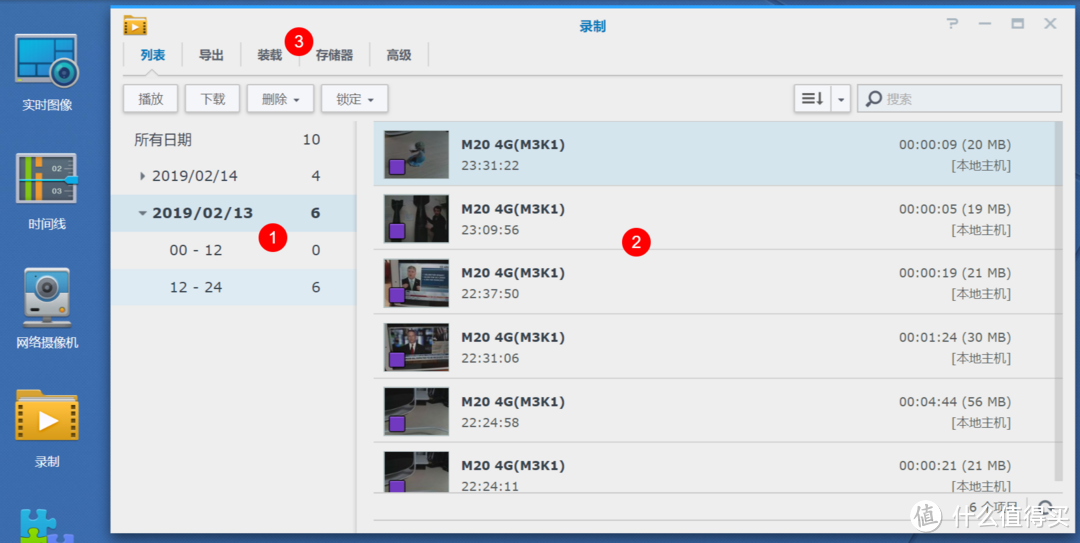
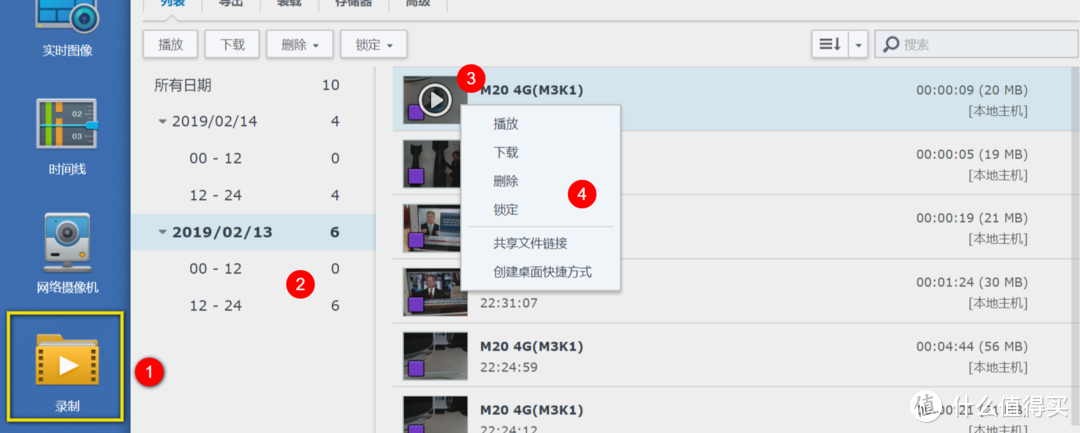
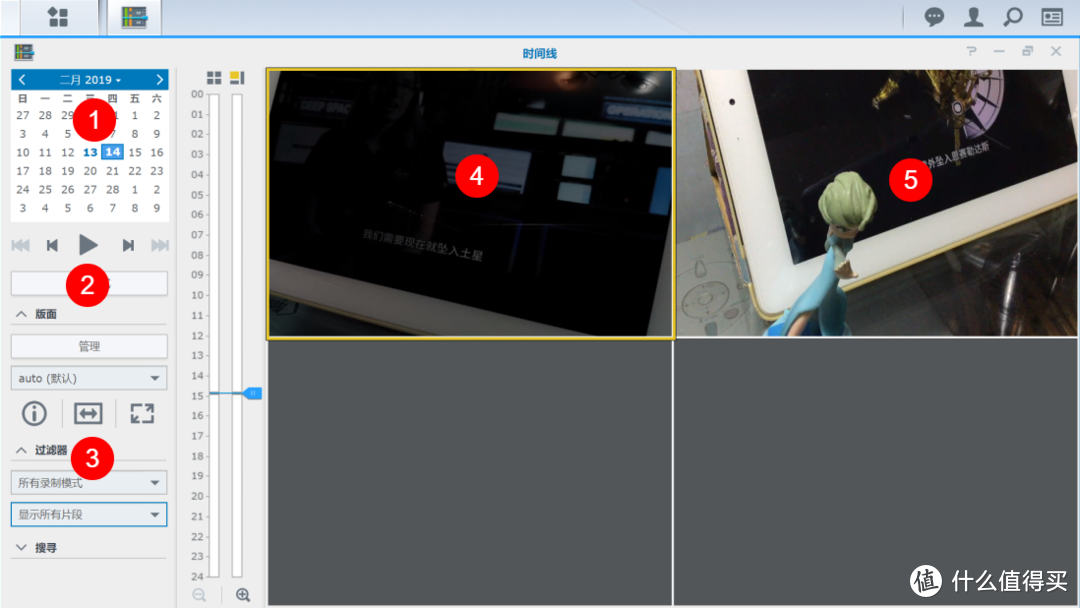




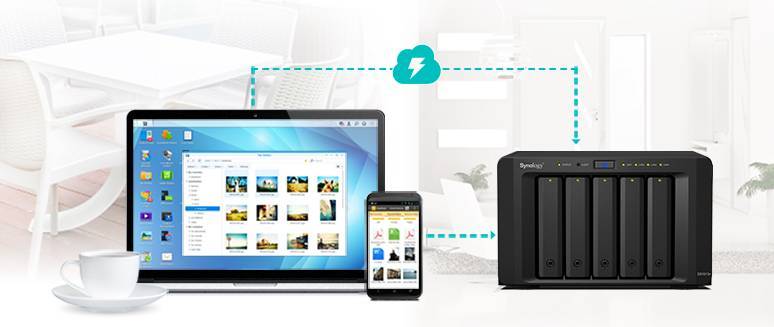

















































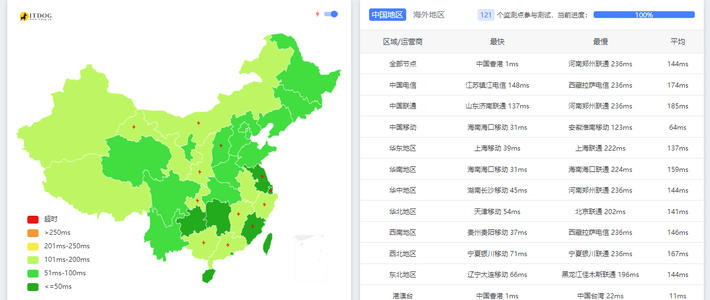












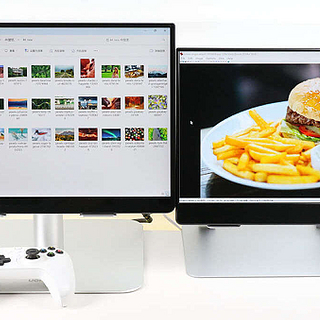





























piscesc
校验提示文案
harrell
校验提示文案
aed0004
校验提示文案
iamskyonline
校验提示文案
逝去岁月
校验提示文案
数码视角
校验提示文案
赞美猴小猴
校验提示文案
zxy8528508
校验提示文案
newxcb
校验提示文案
三碗
校验提示文案
kobe082005
校验提示文案
值友4340586941
校验提示文案
[已注销]
校验提示文案
邓小矿幸福的人
校验提示文案
半岁开始就帅
校验提示文案
多抱紧点
校验提示文案
cscs
校验提示文案
Derekdeli
校验提示文案
烈火凤凰鸟
校验提示文案
99dw
校验提示文案
值友2817090236
校验提示文案
相见甚晚
校验提示文案
momo_gao
校验提示文案
值友2473728606
校验提示文案
值友6331957702
校验提示文案
Ronanluo
校验提示文案
Joe1999
校验提示文案
Lifeisgood
校验提示文案
Lifeisgood
校验提示文案
刻舟不为剑
校验提示文案
Lifeisgood
校验提示文案
Lifeisgood
校验提示文案
值友6488705626
校验提示文案
Lifeisgood
校验提示文案
Lifeisgood
校验提示文案
Lifeisgood
校验提示文案
Lifeisgood
校验提示文案
Lifeisgood
校验提示文案
Lifeisgood
校验提示文案
Lifeisgood
校验提示文案